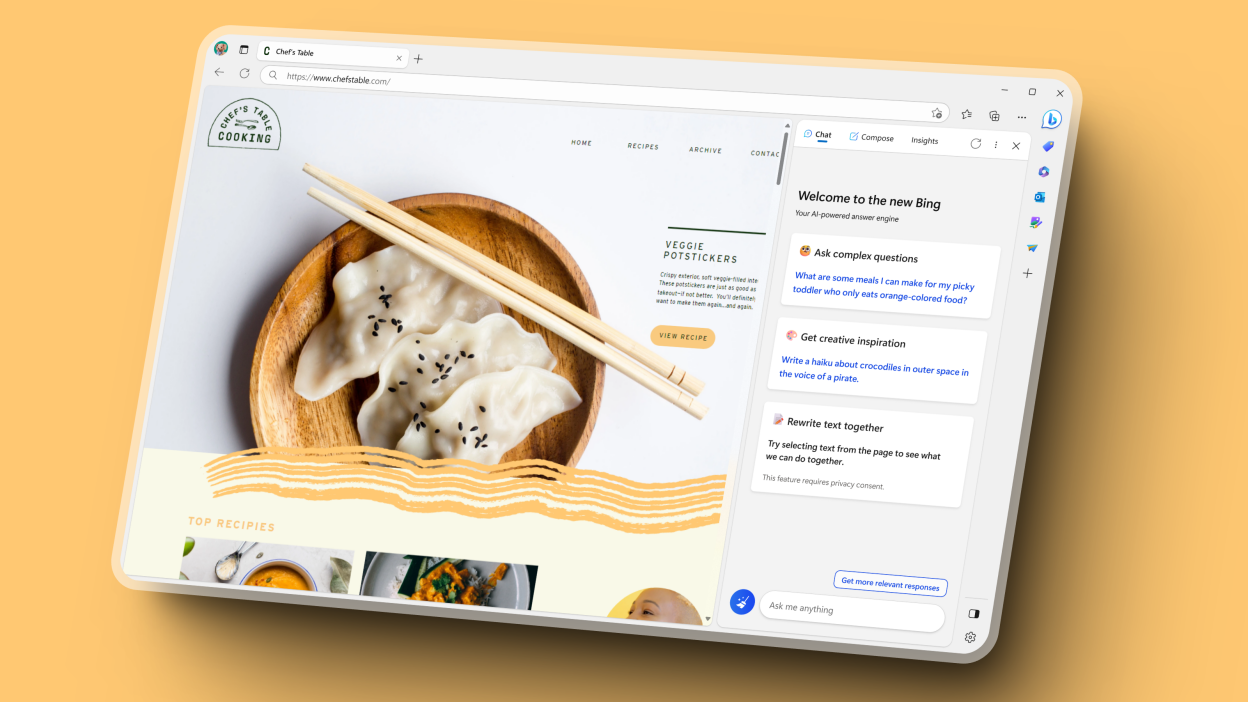
图片来源:微软
是的,Edge 中的 Microsoft Bing Chat 侧边栏可以使用 ChatGPT,但这并不能告诉您全部情况。 虽然微软在核心 ChatGPT 技术上构建了 Bing Chat,但该公司还添加了许多独特的功能,可以直接集成到网页浏览中。 这一变化使其成为网络的即时副驾驶。 了解 Bing Chat 在 Microsoft Edge 中可以做的所有很酷的事情。
使用 ChatGPT 4 在 Bing Chat 中生成文本
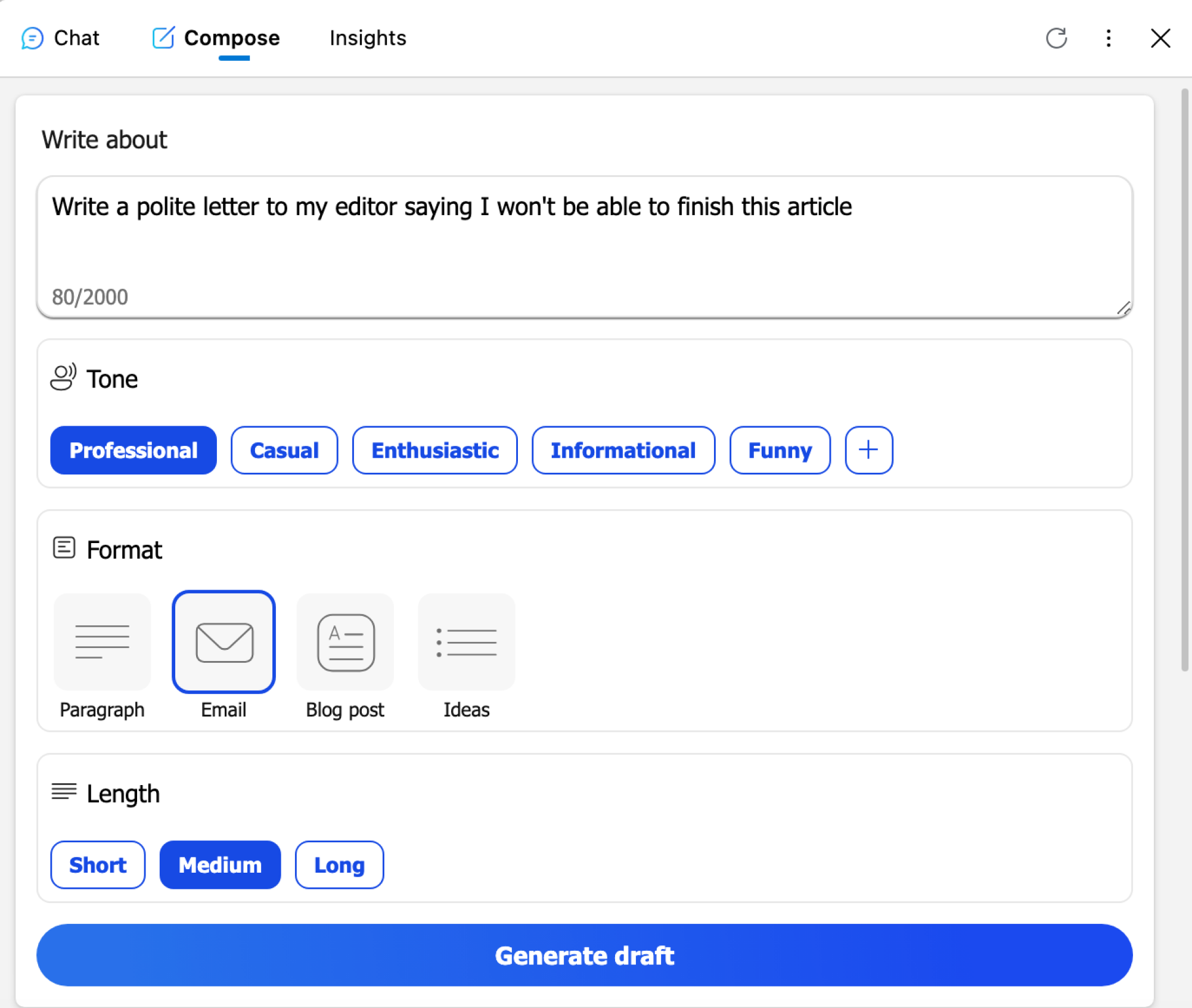
图片来源:卡莫什·帕塔克
Bing Chat 最初只有一个简单的聊天界面,但从那时起它已经发展了很多。 微软添加了一个新的“撰写”选项卡,可让您根据提示生成文本,所有这些都打包在一个可访问的界面中。
首先输入您的提示。 您可以选择语气(专业、休闲、有趣等)、格式(博客文章或电子邮件)和长度。 完成设置后,单击“生成草稿”按钮,您将在下面看到预览。 生成后,您可以使用 Bing 的建议来改进草稿,也可以按原样复制出来。
很酷的是,与 ChatGPT 的免费版本不同,Bing Chat 默认使用 OpenAI 最新、最好的大语言模型 GPT-4。 这意味着您可以免费获得模型中的所有改进,例如更快、更清晰的响应。
通过网页或文档进行总结和聊天
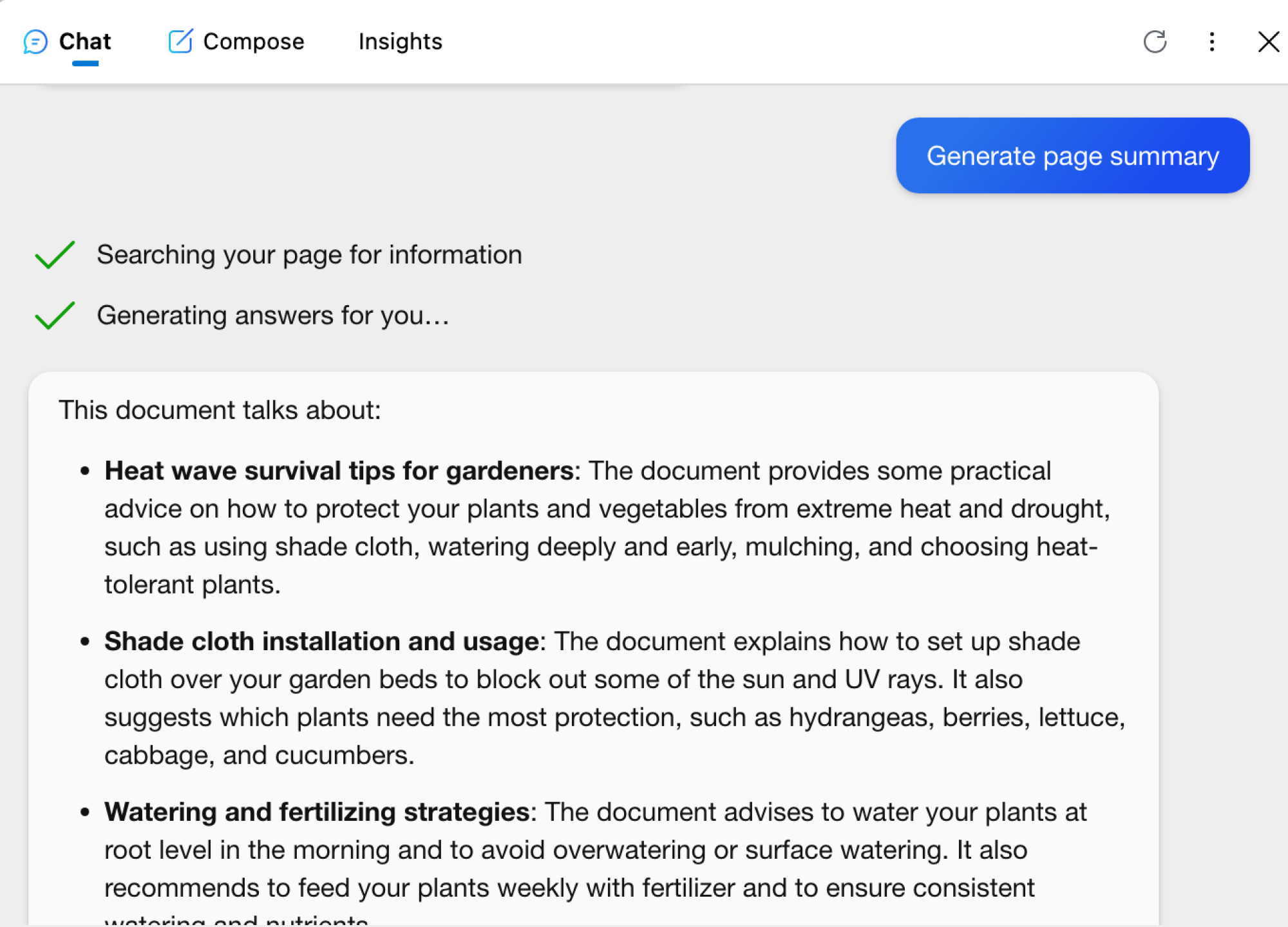
图片来源:卡莫什·帕塔克
您可能已经知道可以要求 Bing Chat 等人工智能机器人来总结文档、文章和其他类型的文本。 但这还不是全部。 你基本上可以:向其询问有关文档中涵盖的特定主题的问题,Bing 可以详细回答它们。 如果您对答案不满意,Bing 会在下面为您提供两到三个后续选项作为建议。 当然,您可以提出任何您想要的后续问题。
无需转至 DALL-E 即可生成图像
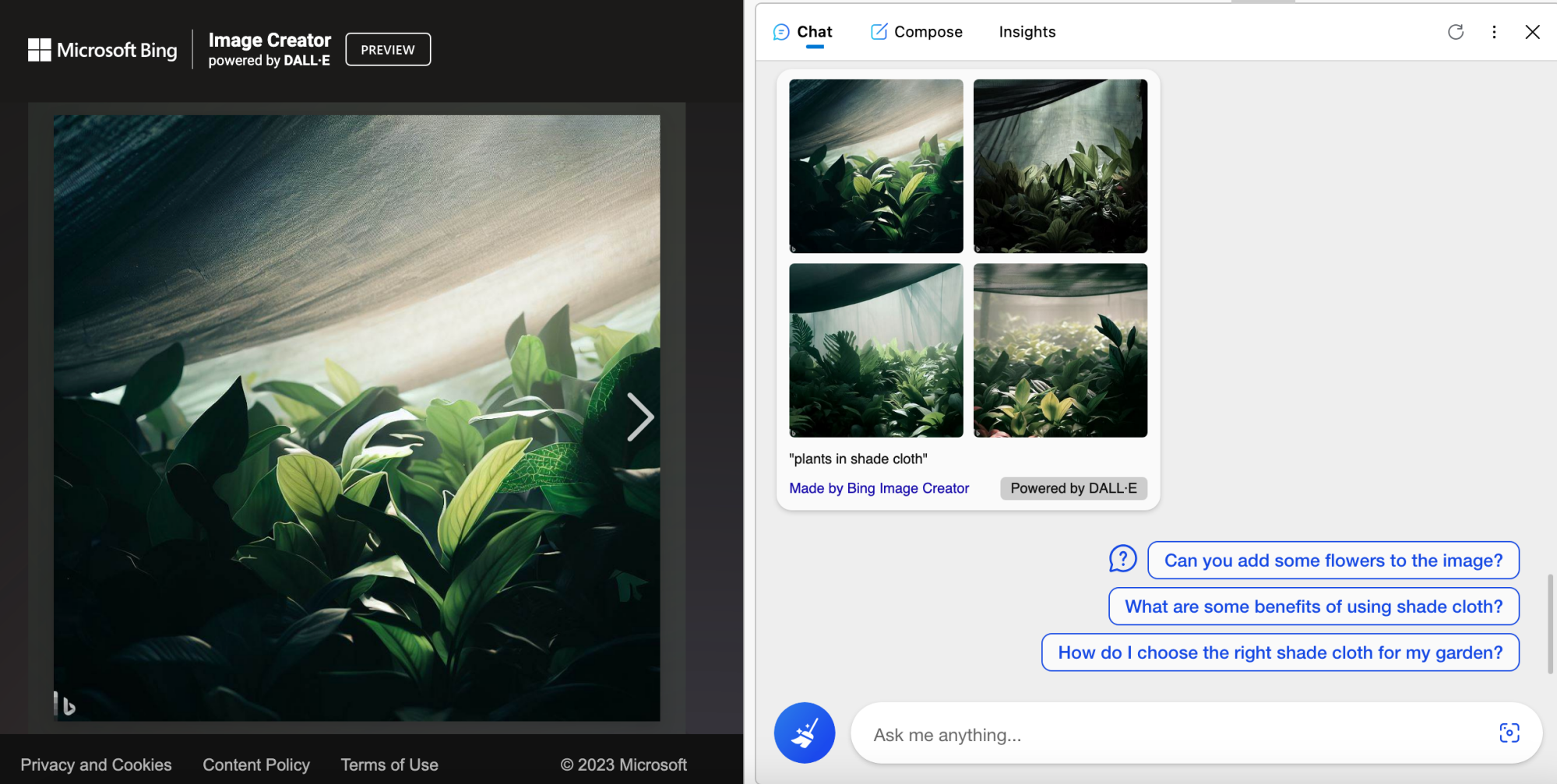
图片来源:卡莫什·帕塔克
Bing Chat 还与另一种流行的 OpenAI 产品 DALL-E 集成。 您所要做的就是说“生成...的图像”,然后跟着提示,然后就可以了:将为您生成四张图像。 单击任意图像即可在新选项卡中将其打开。 从这里,您可以查看图像的全屏预览,并且可以轻松下载或将其保存到集合中。
为回应定下基调
当您与 Bing 聊天时,您会在顶部看到三个选项卡。 默认情况下,Microsoft 将为您提供平衡的响应,但您可以随时将其更改为“更有创意”或“更精确”。
将任何答案导出为 Word、PDF 或文本文件
使用 Bing 聊天进行工作的原因如下:您可以将使用 Bing 生成的任何答案或文本转换为 Word 文档、PDF 或简单的文本文件。 将鼠标悬停在 Bing 答案上,然后单击最后一个“导出”按钮。 从这里选择您的格式,然后就可以开始了。
用图像说话
推文可能已被删除
Bing Chat 还支持图像上传。 这适用于移动应用程序和侧边栏。 您可以上传任何图像,并向 Bing 询问有关该图像的问题,这可以帮助识别您周围的未知物体或解决视觉问题。 微软承诺模糊图像中的面孔,但在分析中并未使用该数据。
从 Edge 侧边栏执行 Web 操作
Bing Chat 希望完全取代 Google(或者我猜是 Bing)。 假设您想看电影:Bing Chat 已经可以帮助您找到您可能喜欢的内容。 但现在,它可以更进一步,直接带您进入托管电影的流媒体服务页面。 您不再需要跳过七个不同的环节来找出实际从哪里播放电影。
ChatGPT 的插件即将登陆 Bing
微软在 Build 大会上宣布该公司正在使用与 OpenAI 使用的相同开放插件标准。 这意味着开发人员可以为支持该标准的任何服务创建插件,这不仅意味着 ChatGPT 和 Bing,还意味着 Dynamics 365 Copilot 和 Microsoft 365 Copilot。 您很快就可以直接在 Bing Chat 中免费与 Zapier、Kayak、Zillow 等应用程序集成。 (OpenAI 此功能每月收费 20 美元。)
您将能够从侧边栏本身的设置菜单添加和启用插件。 启用后,您将能够使用文本提示调用插件,。






